Kako popraviti slikovno datoteko diska je poškodovana napaka v sistemu Windows 10
Vodnik Za Odpravljanje Težav / / August 05, 2021
»Datoteka s sliko diska je poškodovana« je napaka, ki se pogosto zgodi, če se med nameščanjem datoteke ISO v sistem soočate s kakršnimi koli težavami. Mogoče aplikacija, ki jo uporabljate za namestitev, ni pravilno nameščena. Mogoče ni pravilno združljiv z vašim sistemom. In če se napaka prikaže samo v določeni datoteki ISO, je napaka zagotovo posledica te posebne datoteke ISO.
ISO je razširitev, ki jo uporabljajo namestitveni paketi Windows in drugi podobni pripomočki. Torej, ko se ta napaka vedno znova pojavlja, medtem ko delate v namestitvenih datotekah igre ali Windows, je to lahko moteče. V tem priročniku smo torej sestavili seznam popravkov, s katerimi lahko hitro poskusite odpraviti to napako. Ker ne veste natančnega razloga za napako, je pametno poskusiti vse spodaj navedene popravke enega za drugim. Nedvomno vam bo eden od teh popravkov uspel.

Kazalo
-
1 Kako popraviti napako slikovne datoteke diska?
- 1.1 Popravite svojo aplikacijo:
- 1.2 Odstranite aplikacijo ISO in poskusite drugo:
- 1.3 Zaženite preverjanje sistemskih datotek (SFC):
- 1.4 Uporabite servisiranje in upravljanje uvajanja slik (DISM):
- 1.5 Odklopite nepotrebne pogone:
- 1.6 Znova prenesite datoteko ISO:
Kako popraviti napako slikovne datoteke diska?
Težava je morda v aplikaciji, ki jo uporabljate, ali datoteki, ki jo nameščate. Tu smo vključili popravek iz vseh možnih razlogov.
Popravite svojo aplikacijo:
Najpogostejša težava je lahko z aplikacijo, ki jo uporabljate za namestitev datoteke ISO. Če je pri namestitvi aplikacije prišlo do kakršnih koli motenj, obstaja verjetnost, da gre za napako, ki se lahko prikaže na vašem zaslonu, ko poskušate namestiti datoteko ISO. Če ga želite odpraviti, poskusite pripraviti zadevno aplikacijo.
- Kliknite ikono iskalne vrstice in poiščite »Nadzorna plošča«. Odprite prvi rezultat s seznama, ki se prikaže.
- V meniju nadzorne plošče kliknite Programi.

- V meniju programov kliknite Programi in funkcije.

- Kliknite aplikacijo, pri kateri ste naleteli na napako, in na vrhu kliknite možnost Popravilo ali Spremeni.

- Sledite navodilom na zaslonu in izvedite popravilo namestitvene aplikacije za namestitev slike.
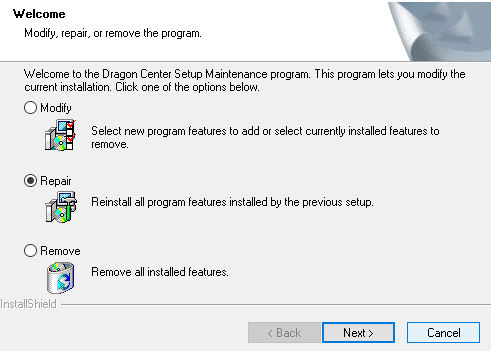
Ko končate s popravilom, poskusite znova namestiti datoteko in preverite, ali je ista datoteka s sliko diska znova poškodovana. Denimo, da se, nato poskusite z naslednjim popravkom.
Odstranite aplikacijo ISO in poskusite drugo:
Če je namestitev pravilna, vendar kljub temu vidite napako, je napaka vsekakor v sami aplikaciji. V tem primeru poskusite z drugo aplikacijo.
- Kliknite ikono iskalne vrstice in poiščite »Nadzorna plošča«. Odprite prvi rezultat s seznama, ki se prikaže.
- V meniju nadzorne plošče kliknite Programi.
- V meniju programov kliknite Programi in funkcije.
- Kliknite aplikacijo, pri kateri ste naleteli na napako, in na vrhu kliknite možnost Odstrani.
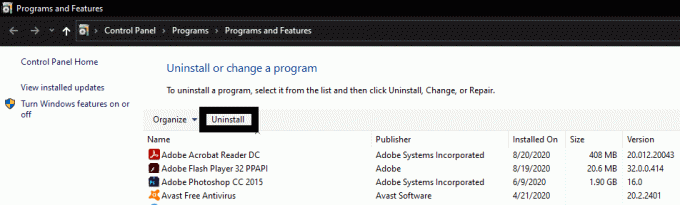
- Sledite navodilom na zaslonu in dokončajte odstranitev.
Zdaj poiščite google v aplikacijah ISO in tokrat poskusite z drugo aplikacijo. Priporočamo bi Power ISO. Namestite novo aplikacijo in preverite, ali je težava zdaj odpravljena ali ne. Če ne, poskusite z obema postopkoma preverjanja sistema, da preverite, ali je s samim sistemom nekaj narobe.
Zaženite preverjanje sistemskih datotek (SFC):
Če imate poškodovane sistemske datoteke, lahko pride do te napake. Torej, izvedite preverjanje sistemske datoteke, ali je vse v redu ali ne. V sistem imamo vgrajen pripomoček za preverjanje sistemskih datotek (SFC), s katerim lahko sistem hitro pregleda vse poškodovane datoteke. Če najdete poškodovane datoteke, jih lahko enostavno popravite z varnostno kopijo.
- Kliknite ikono iskalne vrstice in poiščite »cmd«. Rezultat, ki se prikaže, bo imel možnost, ki se glasi »Odpri kot skrbnik«. Kliknite nanjo.

- V okno ukaznega poziva vnesite ukaz "sfc / scannow" in pritisnite gumb Enter.
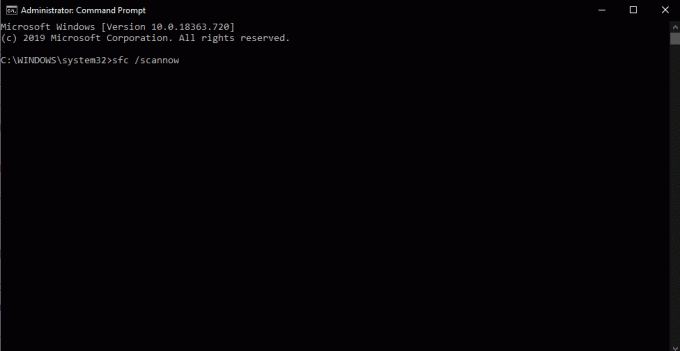
- Zdaj naj sistemske datoteke za preverjanje datotek opravi svoje delo in preveri, ali so poškodovane datoteke, da jih popravijo.
- Ko je postopek končan in so popravljene vse vrste poškodovanih datotek, znova zaženite sistem Windows.
Ko je ponovni zagon končan, poskusite znova namestiti datoteko ISO in preverite, ali je datoteka slike diska poškodovana, spet se prikaže napaka. Recimo, da potem poskusi z drugim pripomočkom za Windows, ki pomaga pri poškodbi sistema.
Uporabite servisiranje in upravljanje uvajanja slik (DISM):
Še en pripomoček za Windows, ki dobro deluje pri obnavljanju sistemskih datotek, je Deployment Image Servicing and Management. Če vam SFC ni naredil prav, poskusite tudi s tem pripomočkom.
- Kliknite ikono iskalne vrstice in poiščite »cmd«. Rezultat, ki se prikaže, bo imel možnost, ki se glasi »Odpri kot skrbnik«. Kliknite nanjo.
- Vnesite ukaz “DISM / Online / Cleanup-Image / CheckHealth” in pritisnite tipko Enter. Nato počakajte, da se postopek zaključi.

- Nato vnesite ukaz “DISM / Online / Cleanup-Image / ScanHealth” in pritisnite Enter.
- Na koncu vnesite še zadnji ukaz “DISM / Online / Cleanup-Image / RestoreHealth” in pritisnite Enter. Ko je napredek teh ukazov končan, lahko poskusite znova namestiti datoteko ISO.
Če imate kakršno koli nedoslednost sistemske datoteke, bi to rešili v tem popravku. Če pa vam tudi to ne uspe, napaka ni posledica poškodovanih sistemskih datotek. V tem primeru poskusite z naslednjimi metodami, omenjenimi spodaj.
Odklopite nepotrebne pogone:
Če imate v računalniku nameščenih več različnih ISO-slik, je to lahko tudi težava. Poskusite torej demontirati nepotrebne pogone iz sistema in preverite, ali je s tem odpravljena napaka s slikovno datoteko diska. Če se ne, potem je težava zagotovo v datoteki ISO, ki ste jo prenesli.
Znova prenesite datoteko ISO:
Če noben od zgoraj omenjenih popravkov ni odpravil napake, je težava zagotovo v datoteki. Poskusite znova prenesti datoteko ISO. Nato poskusite namestiti novo datoteko ISO datoteka in napake verjetno ne boste več videli. Če se napaka ponovno prikaže, boste morali datoteko ISO prenesti z drugega spletnega mesta ali povezave. Nato bo namestitev te nove datoteke ISO delovala in iste napake ne boste več videli.
Torej tako v Windows 10 popravite napako slikovne datoteke diska. Če imate kakršna koli vprašanja ali vprašanja o tem priročniku o odpravljanju napake v slikovni datoteki diska, komentirajte spodaj in se bomo oglasili. Oglejte si tudi naše druge članke o Nasveti in triki za iPhone,Nasveti in triki za Android, Nasveti in triki za računalnikein še veliko več za uporabnejše informacije.
Tehno čudak, ki ljubi nove pripomočke in vedno želi vedeti o najnovejših igrah in vsem, kar se dogaja v tehnološkem svetu in okoli njega. Močno se zanima za Android in pretočne naprave.



